iCalendar-tiedostojen luominen tapahtumia ja istuntoja varten
Monille liike-elämän ammattilaisille ohjelmistopohjainen kalenteri on olennainen järjestelytyökalu. Kun osallistujat ilmoittautuvat tapahtumaan, he haluavat paitsi seurata tapahtuman päivämäärää myös istuntoja, joihin he aikovat osallistua.
Dynamics 365 Customer Insights - Journeysin sähköpostieditori sisältää mahdollisuuden luoda automaattisesti henkilökohtaisia iCalendar-tiedostoja tapahtumien ja istuntojen seuraamista varten. Sähköpostieditorin avulla voit lisätä sähköpostiyhteyshenkilölle personoidun iCalendar-tiedostopainikkeen. Kun yhteyshenkilö valitsee painikkeen, iCalendar-tiedosto latautuu, ja yhteyshenkilö voi lisätä sen valitsemaansa kalenteriin.
Mukautetun iCalendar-tiedoston luominen
iCalendar-tiedostoja luodaan käyttämällä Lisää kalenteriin -painiketta sähköpostieditorissa.
Lisää kalenteriin -painikkeen luominen:
Lisää painike sähköpostin suunnitteluohjelmassa.
Siirry Painikkeen ominaisuudet -välilehteen. Valitse Lisää kalenteriin avattavasta Linkitä kohteeseen -valikosta.
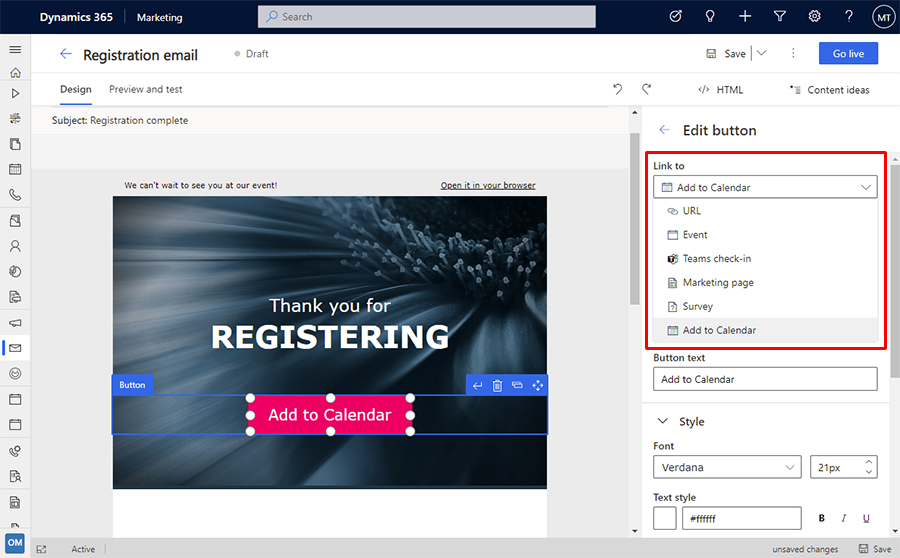
Lisää iCalendar-tiedostoon haluamasi tiedot käyttäen avattavaa valikkoa Mitä kalenteriin lisätään. Vaihtoehtoja ovat:
- Vain tapahtuma: iCalendar-tiedostoon tulee vain tapahtuma, johon yhteyshenkilö on rekisteröinyt.
- Vain istunnot: iCalendar-tiedostoon tulevat vain tapahtuman istunnot, joihin yhteyshenkilö on rekisteröinyt.
- Sekä tapahtuma että liittyvät istunnot: tiedostoon tulevat tapahtumatiedot sekä istunnot, joihin yhteyshenkilö on rekisteröitynyt.
Valitse tapahtuma, johon haluat linkittää.
Syötä Painikkeen teksti, joka näkyy painikkeessa. Voit mukauttaa painiketyyliä Tyyli-osiossa.
Kun lähetät Lisää kalenteriin -painikkeella varustetun sähköpostiviestin, tapahtumaan ilmoittautuneet yhteyshenkilöt saavat henkilökohtaisen linkin, jonka avulla he voivat ladata esityslistansa iCalendar-tiedostona.
Huomautus
Jos yhteyshenkilö ei rekisteröitynyt painikkeelle valitsemaasi tapahtumaan tai istuntoon, hän ei näe Lisää kalenteriin -painiketta sähköpostissaan.
iCalendar-tiedostojen kuvausten mukauttaminen
Jokainen iCalendar-tiedoston tapahtuma tai istunto sisältää määritettävissä olevan kuvauksen. Kuvauksen sisällön määrittäminen:
Siirry Tapahtumien suunnittelu -työalueelle ja valitse määritettävä tapahtuma.
Siirry tapahtumassa Lisätiedot-välilehteen.
Jos haluat muokata iCalendar-tietoja, siirry Kalenterin sisältö -osaan. Vasemman sisältöosan avulla voit muokata HTML-kuvauksia tukevan kalenterin, kuten Outlookin, sisältöä. Oikean sisältöosan avulla voit muokata sisältöä kalentereissa, jotka tukevat vain tekstikuvauksia, esimerkkeinä Gmail and Apple Calendar. Sen mukaan, mihin kalenteriin iCalendar-tiedosto tuodaan, käytetään joko HTML-kuvausta tai vain teksti -kuvausta.

Suoratoistettavien tapahtumien sisäänkuittaukset
Suoratoistettavien tapahtumien iCalendar-tiedoston kuvaukseen lisätään automaattisesti sisäänkuittauspainike, jos kalenterin sisältö on tyhjä. Voit poistaa sisäänkuittauspainikkeen tai lisätä uuden painikkeen, jonka linkki on määritetty seuraavaan yleismerkkiin:{{msevtmgt_checkin_url}}. Yleismerkki muunnetaan suoratoistettavan tapahtuman henkilökohtaiseksi sisäänkuittauslinkiksi, kun yhteyshenkilö lataa iCalendar-tiedoston.